- 27 Nov 2023
- 2 Minutos para leer
- Impresión
- OscuroLigero
- PDF
Añadir un colaborador de espacio de trabajo
- Actualizado en 27 Nov 2023
- 2 Minutos para leer
- Impresión
- OscuroLigero
- PDF
En este artículo, se detalla cómo añadir un colaborador de espacio de trabajo y cómo gestionar los permisos. Si deseas obtener más información sobre la colaboración en Airtable, te recomendamos revisar este artículo de soporte.
¿Qué es un colaborador de espacio de trabajo?
Un colaborador de espacio de trabajo tiene acceso a todas las bases de un espacio de trabajo (con un nivel de permiso especificado).
- Si hay personas que solo deben trabajar en algunas de las bases de tu espacio de trabajo, deberías considerar convertirlas en colaboradores de base.
- Para obtener más información sobre cómo afectan los colaboradores a tu facturación, consulta este artículo.
- También encontrarás más información sobre colaboradores y niveles de permisos en la guía de colaboración.
Añadir un colaborador de espacio de trabajo
Desde la pantalla de inicio de Airtable:
- Haz clic en el espacio de trabajo en el que deseas añadir un colaborador desde la parte izquierda de la página.
- Haz clic en el botón Compartir ubicado en la parte superior derecha de un espacio de trabajo abierto.
- Se abrirá la ventana para compartir el espacio de trabajo. Aquí verás las opciones Invitar por correo electrónico o Invitar por enlace. Además, puedes encontrar "Enlaces de invitación" previamente configurados, así como "Colaboradores de espacio de trabajo" existentes en las secciones correspondientes.
- Para invitar por correo electrónico, ingresa una dirección de correo electrónico o añade varias direcciones en una lista separada por comas. Luego, define el nivel de permisos que deseas que tengan los usuarios en todas las bases del espacio de trabajo y, si quieres, añade un mensaje. Por último, haz clic en Enviar correo electrónico para enviar a esos usuarios una invitación para colaborar.
- Para invitar por enlace, haz clic en la opción Invitar por enlace. Luego, establece el nivel de permisos que el enlace de invitación permitirá para acceder a las bases de todo el espacio de trabajo. Después, elige entre "Permitir cualquier dirección de correo electrónico" o solo permitir que un único dominio de correo electrónico pueda acceder como colaborador de espacio de trabajo (opción recomendada). Por último, haz clic en Crear enlace. Ahora puedes hacer clic en el ícono del portapapeles que aparece junto a la URL del enlace que has creado para compartir ese enlace de la forma que creas conveniente.
Recuerda que un colaborador de espacio de trabajo tendrá acceso completo a todas las bases e interfaces de un espacio de trabajo. Si solo quieres compartir determinadas bases con una persona, puedes convertirla en colaborador de base. Si solo quieres compartir determinadas interfaces, consulta este artículo de soporte.
Eliminar enlaces de invitación
Para eliminar un enlace de invitación, haz clic en la X que aparece a la derecha del enlace. Si eliminas el enlace de invitación, se desactivará y cualquier persona que intente usar el enlace antiguo no podrá acceder al espacio de trabajo.
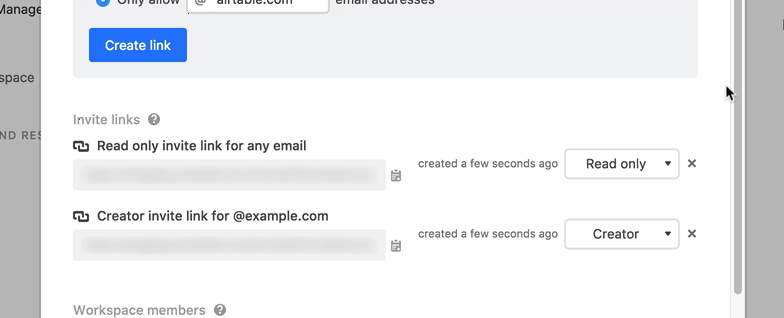
Eliminar a un colaborador de espacio de trabajo
Puedes eliminar a un colaborador de espacio de trabajo desde la ventana de uso compartido del espacio de trabajo. Haz clic en la X que aparece junto al usuario que deseas eliminar. Recuerda lo siguiente:
- Solo los usuarios con permisos de propietario o creador del espacio de trabajo pueden eliminar usuarios de su mismo nivel de permiso o inferior.
- Si queda al menos un propietario en el espacio de trabajo, solo puedes eliminar tu propio acceso.
- Los colaboradores de base no se pueden eliminar desde esta ventana. Puedes consultar este artículo.

